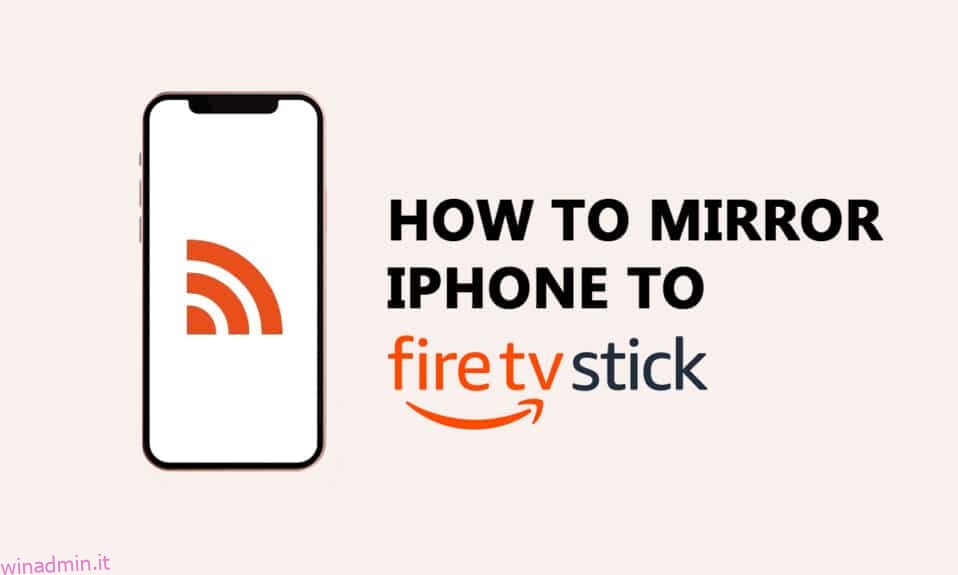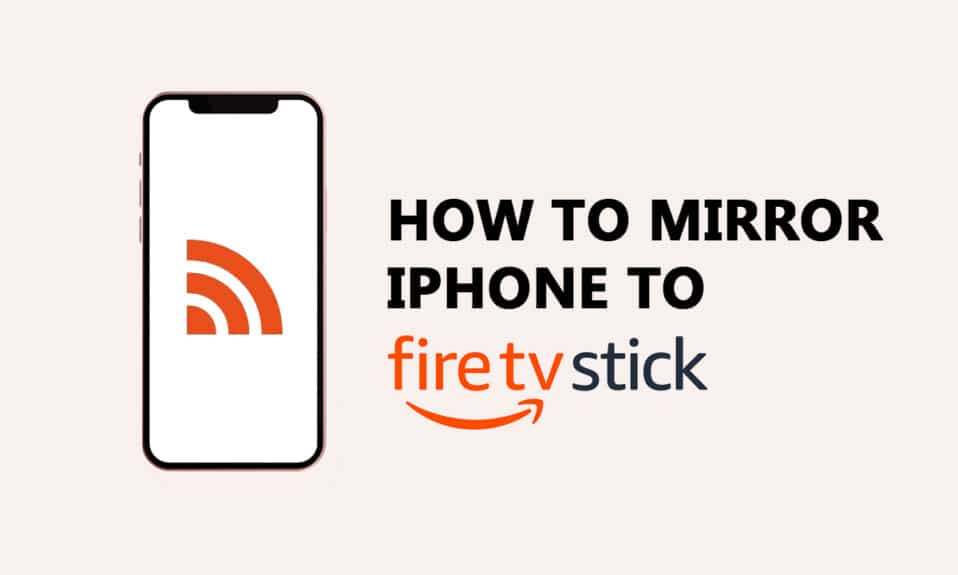
Alla gente piace guardare film e giocare su un grande schermo. Puoi facilmente trasmettere un dispositivo Android o un PC Windows 10 o 11 con la sua funzione di trasmissione integrata, mentre qualsiasi dispositivo iOS richiede uno strumento di terze parti. Se possiedi un iPhone e Amazon Fire TV Stick e non sai come eseguire il mirroring di iPhone su Firestick, questo articolo ti aiuterà a trasmettere su Firestick da iPhone.
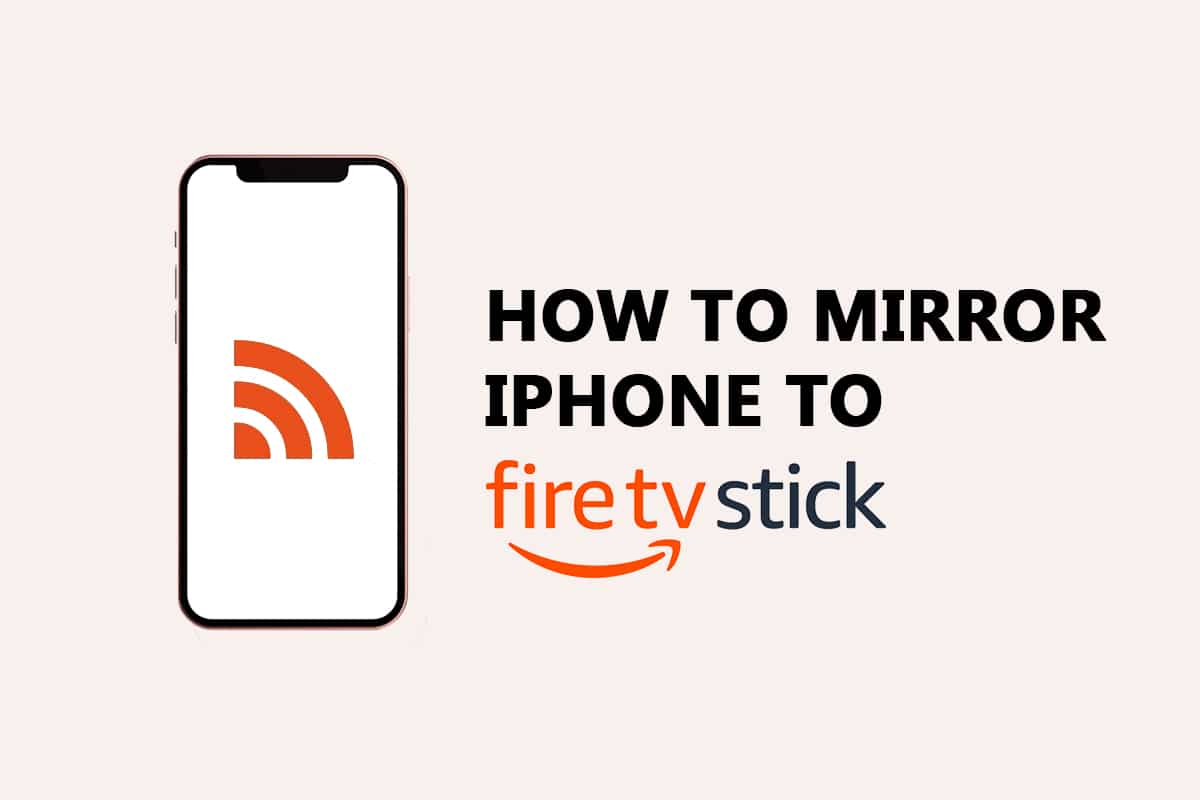
Sommario:
Come trasmettere iPhone a Firestick
Amazon Firestick e Fire TV sono dispositivi eccellenti se investiti e bloccati in casa per molto tempo. Di seguito sono riportati alcuni casi d’uso di Amazon Firestick.
- Puoi guardare programmi TV e film offerti da Amazon. Inoltre, puoi scaricare altre app di streaming per guardare film sul grande schermo.
- Ti consente anche di controllare la tua casa intelligente con la funzionalità Alexa.
- Oltre a questi, puoi divertirti con alcuni giochi su un grande schermo. Puoi organizzare la tua watchlist separatamente dai tuoi figli con le ultime funzionalità creando un profilo personale.
Per eseguire il mirroring di iPhone su Firestick, dovrai scaricare qualsiasi strumento di terze parti sul tuo Firestick. Non è necessario scaricare l’app sul tuo dispositivo iOS.
Cose da controllare prima di trasmettere iPhone a Firestick
Di seguito sono riportati alcuni requisiti da verificare per trasmettere a firestick da iPhone.
- Il tuo dispositivo iOS e Firestick dovrebbero essere connessi alla stessa rete Wi-Fi.
- La velocità della rete dovrebbe essere buona per il mirroring senza ritardi.
- Assicurati di utilizzare l’ultima generazione di Firestick per la compatibilità con altri strumenti di terze parti.
- I dispositivi iOS con iOS 9 e versioni successive preferiscono trasmettere iPhone a Firestick.
- Il tuo dispositivo iOS dovrebbe rientrare nell’intervallo di trasmissione.
- L’app deve essere installata su dispositivi Firestick e iOS (alcune app richiedono solo il download su Firestick).
Dopo aver verificato questi requisiti, segui i passaggi seguenti per eseguire il mirroring di iPhone su Amazon Firestick.
Passaggi per trasmettere iPhone a Firestick
Segui i passaggi seguenti per trasmettere il tuo iPhone su Amazon Firestick.
1. Tieni premuto il pulsante Home per tre secondi sul telecomando Amazon Firestick.

2. Selezionare Impostazioni > Applicazioni come mostrato.
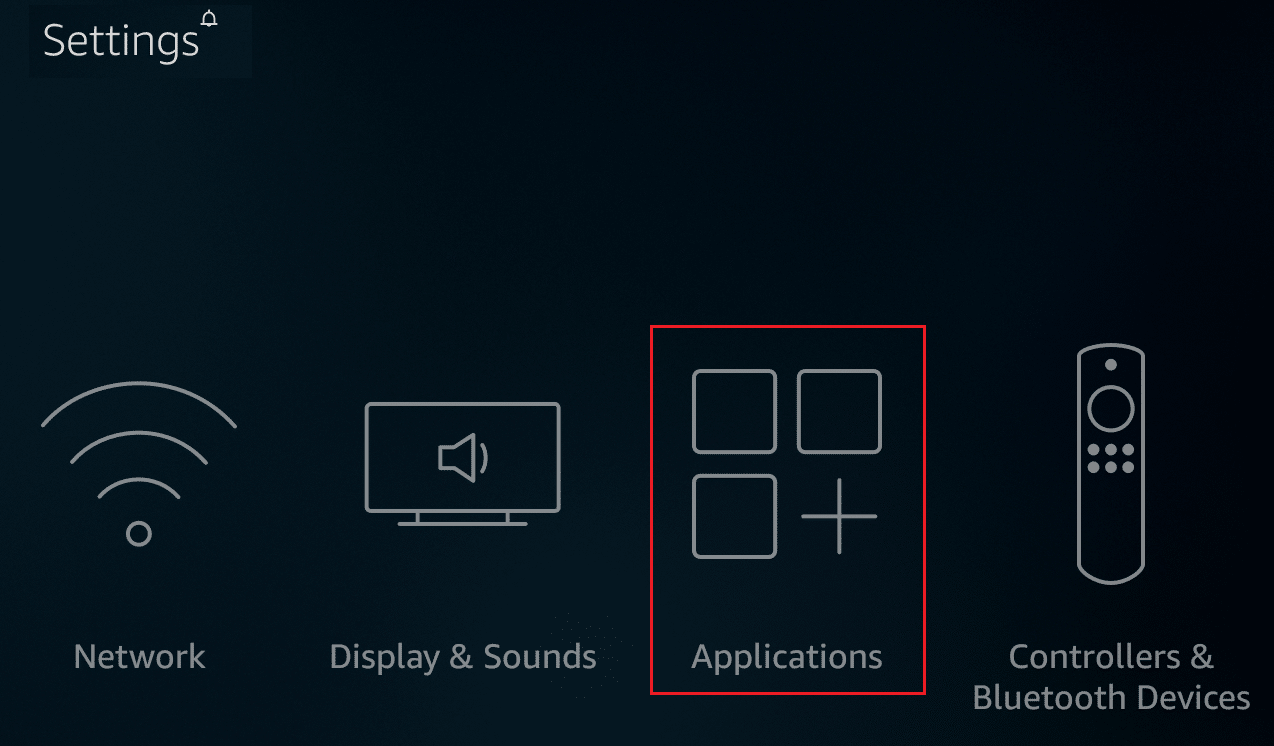
3. Fare clic su App Store come mostrato evidenziato.
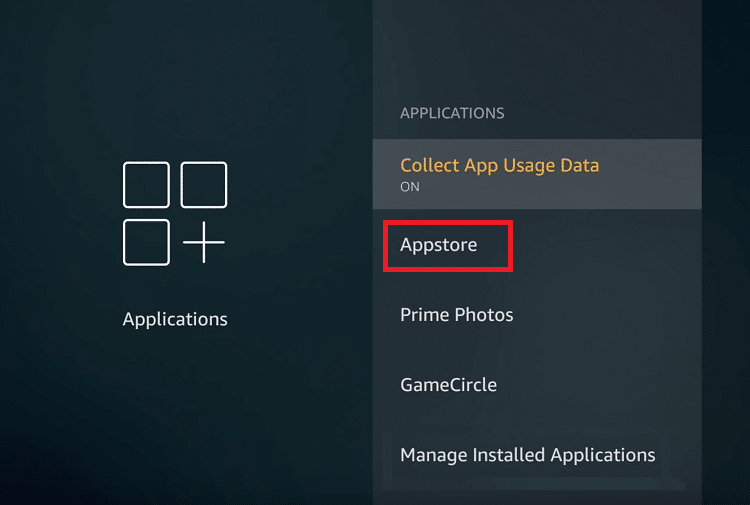
4. Passa il mouse sopra l’icona di ricerca sul tuo dispositivo Firestick.
5. Digita uno dei seguenti strumenti di terze parti e scaricali. Ad esempio, scarichiamo Airscreen.
6. Dopo l’installazione, fare clic su Apri per aprire l’app.
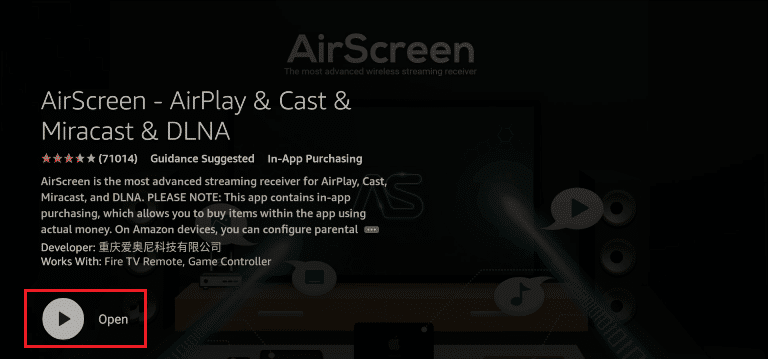
7. Selezionare Conferma nella schermata di benvenuto.
8. Scansiona il codice QR nella schermata Inizia con il tuo dispositivo iOS.
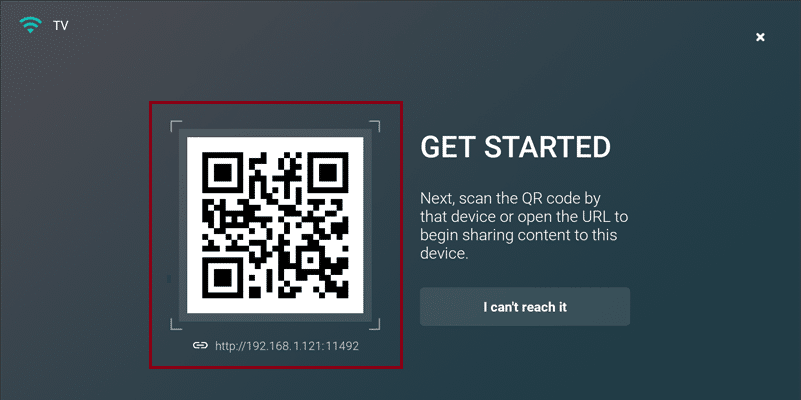
9. Tocca l’opzione Schermo intero nella schermata Quale tipo di contenuto desideri condividere.
10. Sul tuo iPhone, apri il Centro di controllo scorrendo verso il basso dall’alto a destra.
11. Toccare l’icona Screen Mirroring.
12. Ora tocca il nome del dispositivo Firestick. Lo schermo del tuo dispositivo iOS verrà ora trasmesso sul tuo Firestick.
Elenco delle migliori app di trasmissione dello schermo
Di seguito è riportato l’elenco delle app che puoi utilizzare per trasmettere iPhone a Firestick.
1. Schermo d’aria
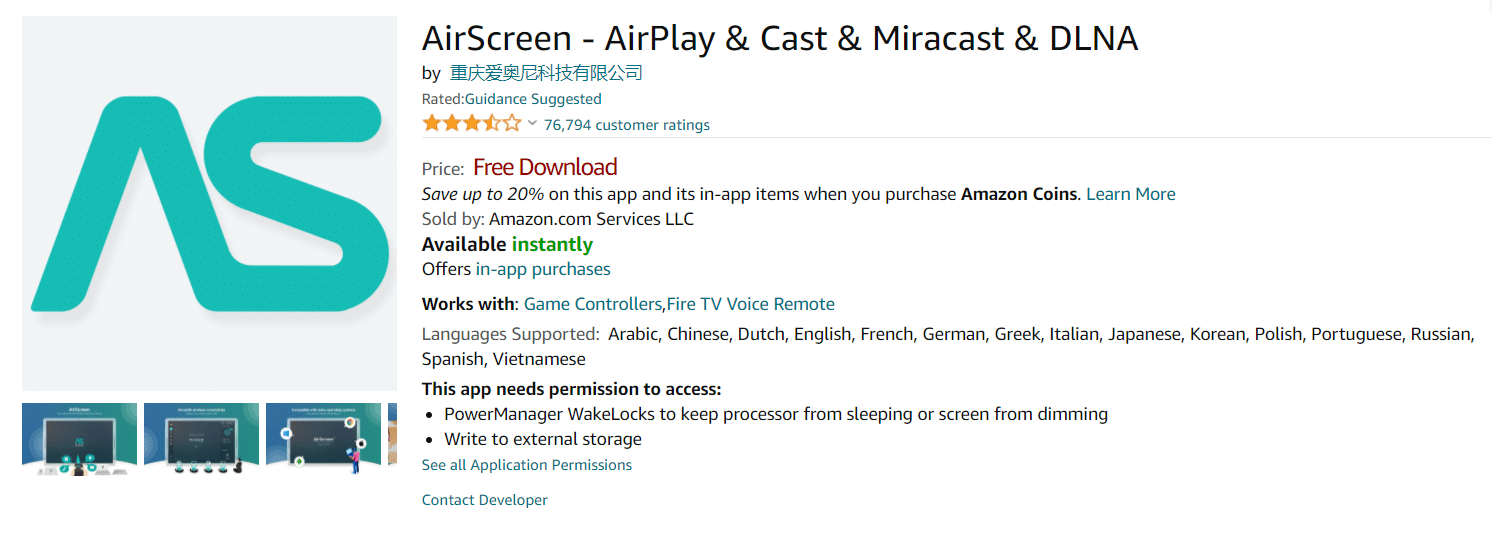
Il Schermo d’aria l’app è stata sviluppata nel 2018 ed è disponibile gratuitamente. L’app richiede una versione iOS di 8.0 o superiore.
- Questa app supporta l’esecuzione di app in background, la personalizzazione delle funzionalità del dispositivo, la risoluzione ad altissima definizione e i principali protocolli di streaming wireless come Airplay, Cast, Miracast, DLNA e Chromecast.
- Airscreen ti consente anche di rispecchiare una vasta gamma di applicazioni, registrare lo schermo e proteggere la privacy.
- Questa app è disponibile in varie lingue come arabo, cinese, olandese, inglese, francese, tedesco, greco, italiano, giapponese, coreano, polacco, portoghese, russo, spagnolo e vietnamita.
- L’app consente una funzione di condivisione della famiglia con un massimo di sei membri. Questa app include acquisti in-app.
2. iWebTV per
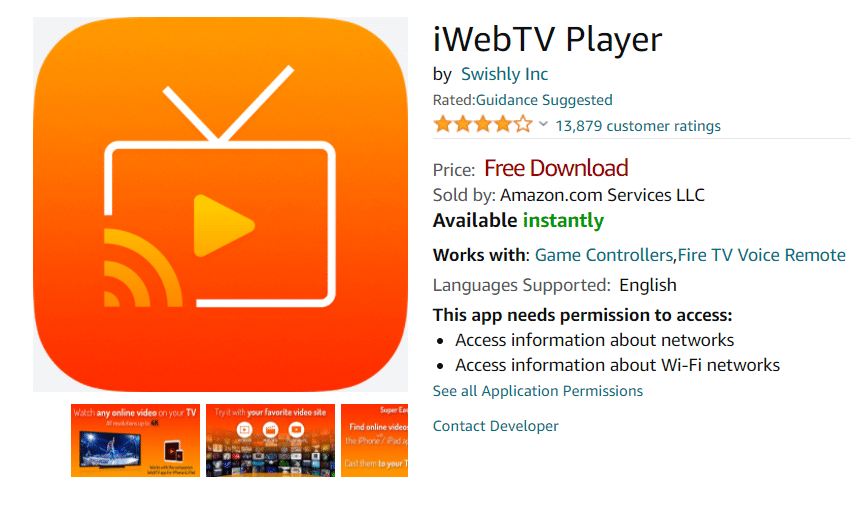
iWebTV l’app è stata sviluppata da Swishly Inc nel 2016 ed è disponibile gratuitamente. L’app richiede una versione iOS 12.0 o successiva. Per utilizzare questa app, devi anche scaricarla su un dispositivo iOS. Questa app consente una funzione di condivisione della famiglia con un massimo di sei membri. Questa app include vari acquisti in-app come
- iWebTV PRO per $ 6,99
- Salta gli annunci per $ 3,99
- Modalità desktop per $ 3,99
- Anteprima a risoluzione completa per $ 3,99
- Rimuovi banner per $ 5,99, Selezione automatica HD per $ 3,99
- Streaming proxy per Chromecast per $ 9,99 e $ 0,99
- Abbonamento PRO per $ 0,99
- Rimuovi l’abbonamento al banner per $ 0,49
3. Trasmetti video e TV per Fire TV
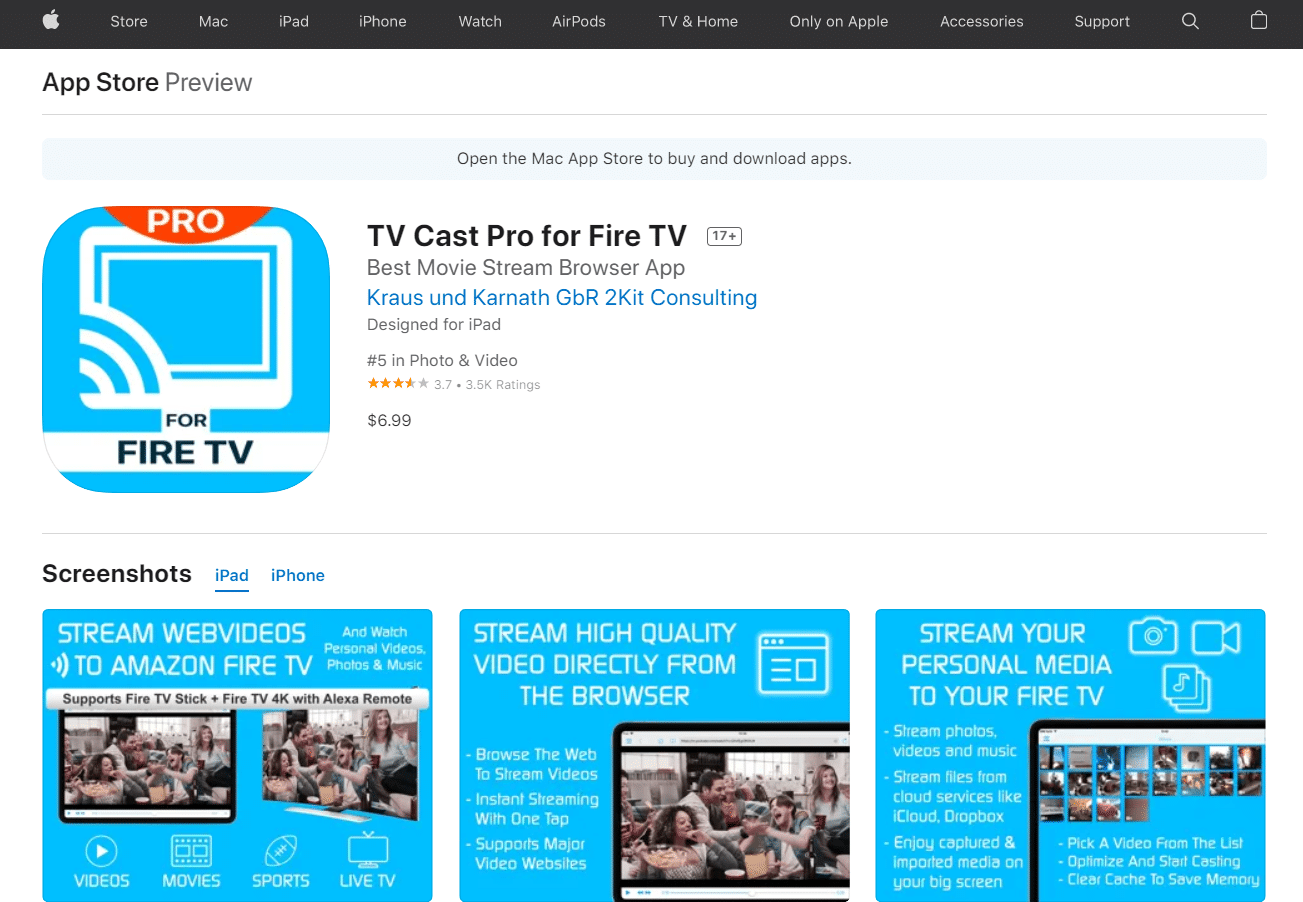
Cast di video e TV per Fire TV l’app è stata sviluppata da 2kit consulting ed è disponibile gratuitamente. Per utilizzare questa app, devi anche scaricarla su un dispositivo iOS.
- L’app consente una funzione di condivisione della famiglia con un massimo di sei membri.
- Questa app supporta tutte le Fire TV (Stick, Player, Cube, TV) e la maggior parte dei dispositivi Kindle Fire.
- Puoi acquistare una versione premium che costa $ 6,99 e sbloccare funzionalità come blocco degli annunci, segnalibri, abilitare la modalità desktop, personalizzare la home page e avanzare o riavvolgere rapidamente i video durante la navigazione. La versione premium è un acquisto in-app una tantum.
4. AllConnect per Fire TV
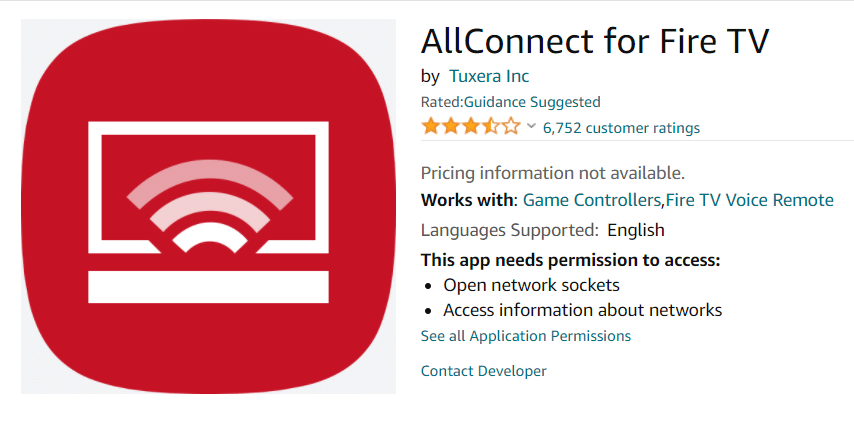
AllConnect per Fire TV l’app è stata sviluppata da Tuxera Inc nel 2014 ed è disponibile gratuitamente. Per utilizzare questa app per trasmettere iPhone a Firestick, devi anche scaricarla su un dispositivo iOS.
- L’app consente una funzione di condivisione della famiglia con un massimo di sei membri.
- Puoi rispecchiare i contenuti di YouTube, Facebook, Vimeo, TED e pochi altri. Questa app supporta tutti i formati di file, inclusi FLAC e mp3.
- Questa app ha varie funzionalità come la riproduzione di video in background e la navigazione, lo streaming di video HD di YouTube, una navigazione più semplice, la personalizzazione dei temi e molti altri.
- Questa app supporta anche la trasmissione di contenuti multimediali archiviati nei server multimediali come Plex, Twonky Server, PS3 Media Server, Windows Media Center, LaCie NAS, XBMC, Netgear ReadyMedia e molti altri.
5. Ricevitore AirPlayMirror
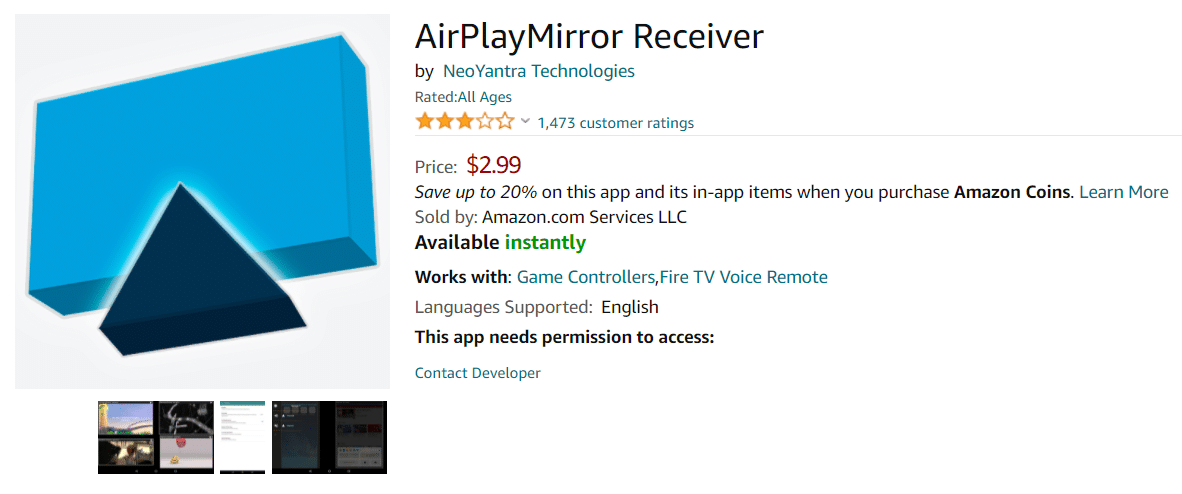
Ricevitore AirPlayMirror l’app è stata sviluppata da NeoYantra Technologies nell’anno 2017 ed è disponibile per un costo di $ 2,99.
- Puoi anche utilizzare una versione di prova di 15 minuti per comprendere e testare le funzionalità dell’app.
- Devi anche scaricare l’app su un dispositivo iOS.
- L’app richiede una versione iOS di 7.1 o superiore. Puoi eseguire il mirroring di un massimo di 4 dispositivi iOS contemporaneamente.
- L’app dispone anche di un passcode per limitare gli utenti non autorizzati. Puoi anche ridimensionare o spostare la finestra di casting.
- Questa app non supporterà la riproduzione di contenuti a pagamento dal dispositivo Airplay, che è protetto da DRM. Inoltre, questa app ha funzionalità limitate per la TV in diretta.
6. Ricevitore mirroring AirBeamTV
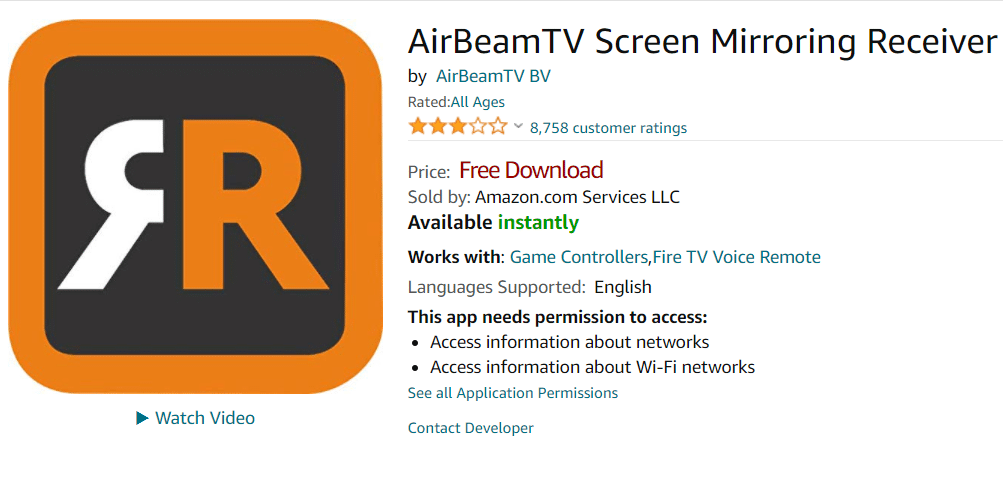
Ricevitore mirroring AirBeamTV l’app è stata sviluppata da AirBeamTV BV nel 2017 ed è disponibile gratuitamente. Per utilizzare questa app per trasmettere iPhone a Firestick, devi anche scaricarla su un dispositivo iOS. L’app è compatibile con i dispositivi iOS con versione 13.0 o successiva.
- Questa app è disponibile in circa 10 lingue tra cui inglese, olandese, francese, tedesco, italiano, portoghese, russo, cinese semplificato, spagnolo e cinese tradizionale. È promosso come alternativa a Chromecast.
- Questa app include acquisti in-app come un piano mensile con tutte le funzionalità per $ 4,99, un piano annuale con tutte le funzionalità per $ 14,99 e Paga solo uno e usa tutte le funzionalità per $ 33,99.
- L’app consente una funzione di condivisione della famiglia con un massimo di sei membri.
- Queste funzionalità professionali includono l’aggiunta di audio allo screencast, aggiornamenti gratuiti a vita e una risoluzione dello schermo superiore di 720p e 1080p.
- Questa app non è adatta per trasmettere giochi in quanto ci sarà un ritardo di alcuni secondi. Non è possibile eseguire il mirroring di Netflix, Disney e AppleTV+ utilizzando questa app.
7. Riflettore 2 – Ricevitore AirPlay
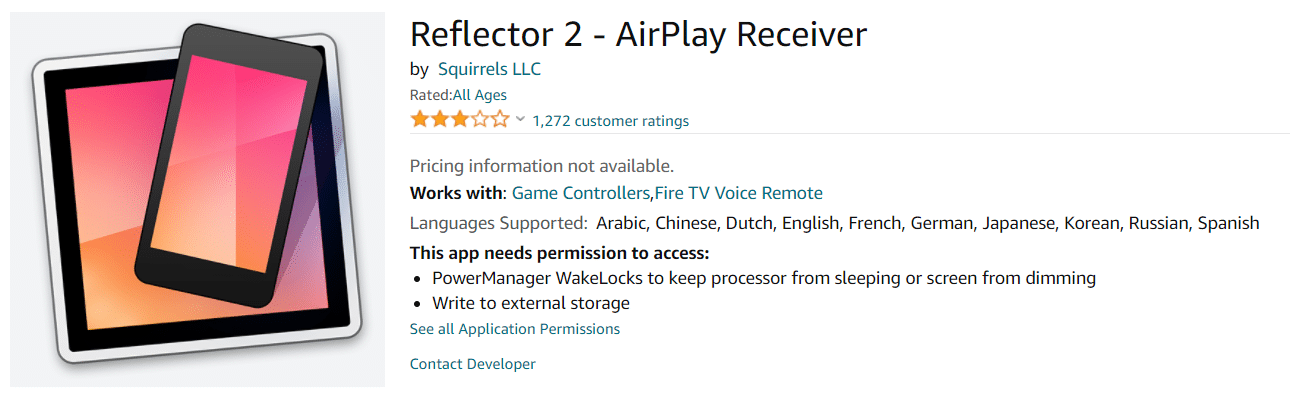
Riflettore 2 – Ricevitore AirPlay l’app è stata sviluppata da Squirrels LLC nel 2014 ed è disponibile per $ 6,99. Puoi anche scaricare l’app su un dispositivo iOS utilizzando lo stesso link su Firestick.
- Questa app è disponibile in varie lingue come arabo, cinese, olandese, inglese, francese, tedesco, giapponese, coreano, russo e spagnolo.
- Questa app è compatibile con i dispositivi iOS con versione 8 o successive. Questa app ti consente di eseguire il mirroring di più dispositivi, proteggere utilizzando il codice pin per evitare utenti non autorizzati e anche eseguire il mirroring degli schermi dei computer.
- La qualità del video è alta, il che vale il costo.
8. Ricevitore d’aria
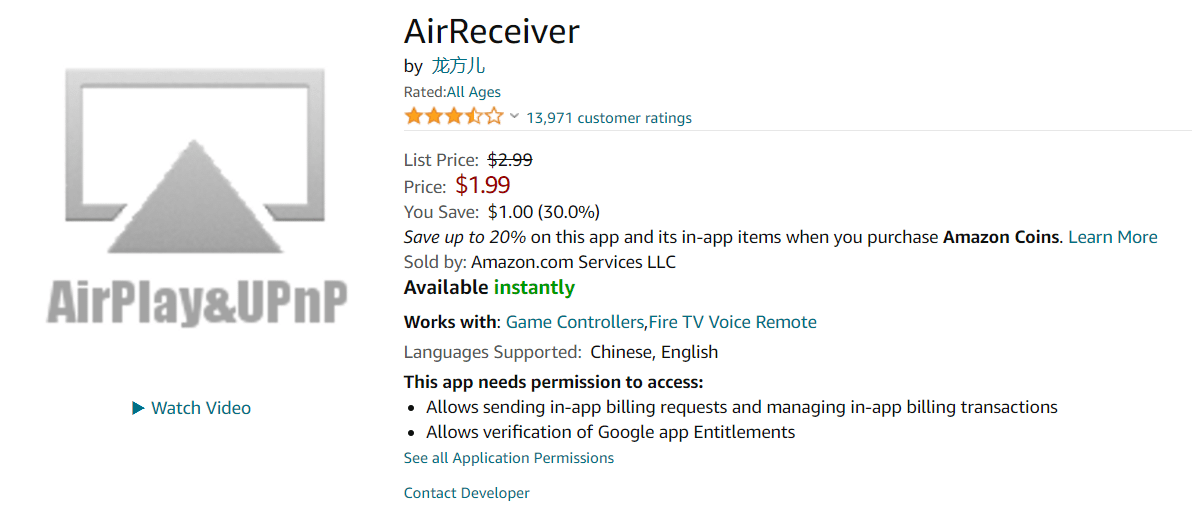
Ricevitore d’aria l’app è stata sviluppata nel 2014 ed è disponibile al costo di $ 2,99. L’app supporta Google Screen Cast in esecuzione in background e carica automaticamente i sottotitoli esterni come i file .ass, .ssa e .srt possono estrarre direttamente i contenuti multimediali dal server NAS, sincronizzare l’audio con altri dispositivi AirExpress/AppleTV e pochi altri.
Domande frequenti (FAQ)
Q1. Possiamo connetterci ad Amazon Firestick utilizzando un hotspot mobile?
Ans. Sì, puoi connettere l’hotspot mobile su Amazon Firestick. Vai su Impostazioni di rete e quindi sull’opzione Rete su Firestick. Seleziona il nome del dispositivo e inserisci la password per la connessione.
***
Speriamo che questo articolo ti abbia guidato su come trasmettere iPhone a Firestick. Facci sapere quale delle app sopra menzionate ti ha aiutato meglio. Rilascia le tue domande e suggerimenti nella sezione commenti qui sotto, se presente.